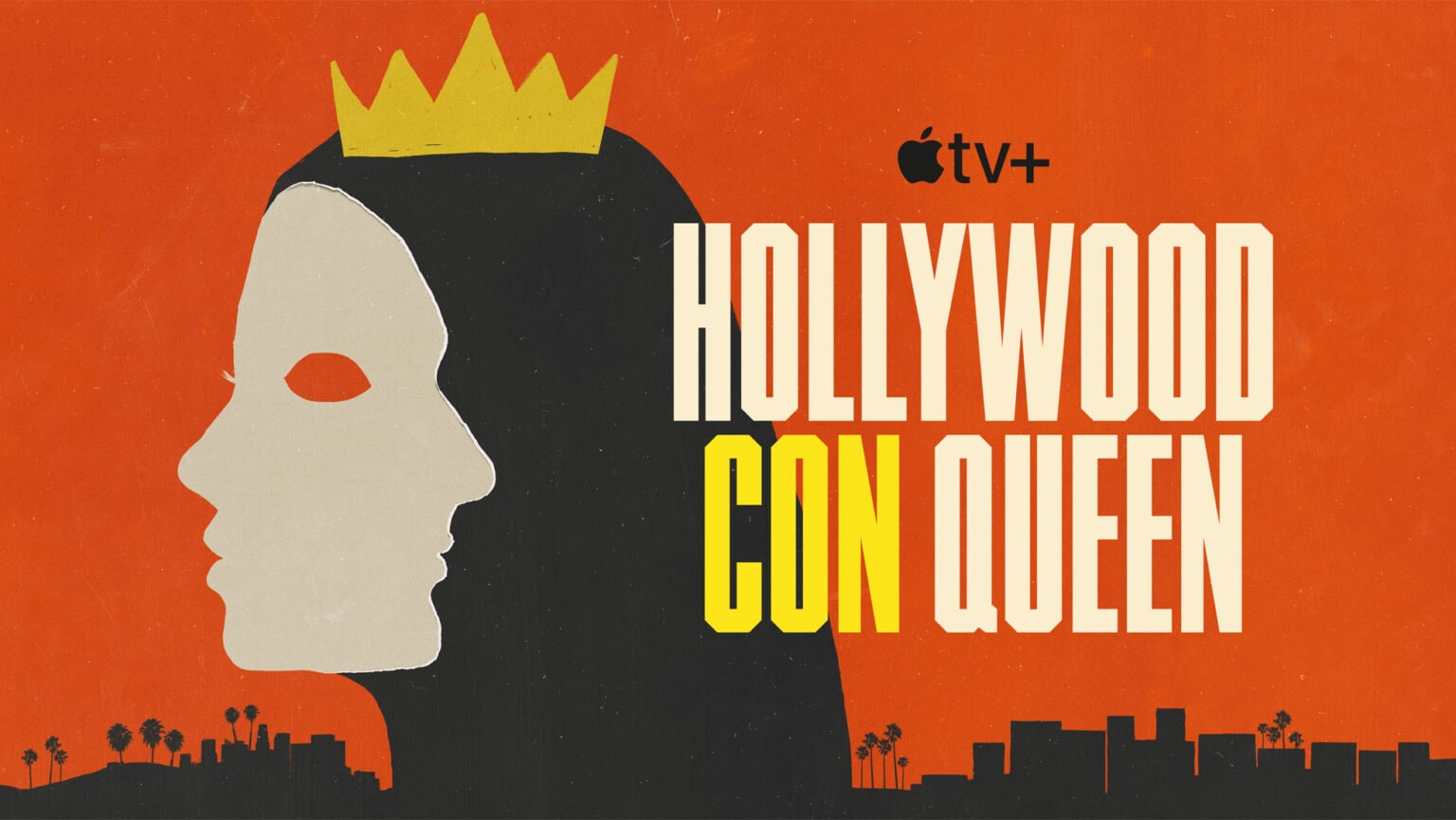Το iOS 8 είναι πλέον εδώ για τα iPhones, iPads, και iPod touches και αν και προσφέρει περισσότερα χαρακτηριστικά και λειτουργίες από οποιαδήποτε άλλη έκδοση η αναβάθμιση σε νέο λογισμικό μπορεί να έχει επιπτώσεις στην μπαταρία της συσκευής προσδίδοντας της μικρότερη αυτονομία.
Δεν χρειάζεται όμως πανικός μιας και τα περισσότερα προβλήματα είναι εύκολο να τα εντοπίσετε και να τα διορθώσετε εσείς οι ίδιοι. Απλά θα πρέπει να ξέρετε τι να ψάξετε και τι να κάνετε.
1) Ελέγξτε την συσκευή σας σε standby mode
Όταν κάνετε αναβάθμιση σε μια νέα έκδοση του iOS ή ακόμη καλύτερα έχετε μια νέα iPhone συσκευή είναι φυσικό να θέλετε να δοκιμάσετε όλα τα νέα χαρακτηριστικά. Ίσως είναι το Extensibility ή το Continuity ή ακόμη και ο νέος τρόπος με τον οποίο μπορείτε να επεξεργαστείτε τις φωτογραφίες σίγουρα θα χρησιμοποιήσετε την συσκευής σας περισσότερο από το συνηθισμένο. Έτσι λοιπόν δεν μπορείτε να αξιολογήσετε την αυτονομία της μπαταρίας και να την συγκρίνετε ειδικά μιας και για αρκετές μέρες η ρουτίνας σας με αυτή θα αλλάξει και θα είστε πιο δραστήριοι.
Με άλλα λόγια αν η αυτονομία της μπαταρίας σας μοιάζει να έχει πέσει στο μισό το πρώτο πράγμα που έχετε να κάνετε είναι να διαπιστώσετε αν χρησιμοποιείτε την συσκευή περισσότερο από ότι προηγούμενες φορές.
Πριν λοιπόν κάνετε οτιδήποτε άλλο συγκρατήστε πόση μπαταρία έχει απομείνει στην συσκευή σας. Εν συνεχεία αφήστε την συσκευή σας για ένα διάστημα μέχρι 20 λεπτά. Όταν την χρησιμοποιήσετε εκ νέου δείτε πόση μπαταρία έχει. Αν υπάρχει μικρή διαφορά μεταξύ των δύο τιμών για όσο η συσκευή ήταν ουσιαστικά σε standby mode τότε είστε λογικά μια χαρά αν πάλι η συσκευή σημείωσε σημαντική πτώση ακόμη και όταν δεν την χρησιμοποιούσατε τότε υπάρχει σίγουρα κάποιο πρόβλημα.
2) Ελέγξτε για προβλήματα στο λογισμικό
- Ελέγξτε την χρησιμοποίηση της μπαταρίας: Το iOS 8 φέρνει ένα στοιχείο από το OS X Mavericks ως προς την χρησιμοποίηση της μπαταρίας του iPhone ή του iPad σας. Πηγαίνοντας στo Settings>General> Usage μπορείτε να δείτε ποιες εφαρμογές και υπηρεσίες συστήματος χρησιμοποιούν την μπαταρία της συσκευής σας και πόσο. Το γεγονός πως κάποιες υπηρεσίες ή εφαρμογές θα χρησιμοποιούν περισσότερη ισχύ από ότι άλλες δεν σημαίνει αυτόματα πως γίνετε κάτι λάθος στην συσκευή σας. Ουσιαστικά ψάχνετε για περίεργες διακυμάνσεις.
- Ελέγξτε το σήμα της συσκευής σας. Αν είστε σε μια περιοχή με ασθενές σήμα ή με υποστήριξη 3G το iPhone σας μπορεί εναγωνίως περισσότερη ισχύ για να παραμείνει ενεργό στο ένα ή στο άλλο δίκτυο. Να θυμάστε επίσης πως ένα καλό LTE σήμα καταναλώνει λιγότερη ενέργεια σε αντίθεση με ένα καλό 3G σήμα. Ασθενές όμως σήμα και στις δύο περιπτώσεις σημαίνει πως η αυτονομία της μπαταρίας της συσκευής σας θα μειωθεί αισθητά και γεωμετρικά με τον χρόνο.
- Κάντε επαναφορά των ρυθμίσεων του δικτύου σας. Αν έχετε κακό σήμα από τον πάροχο σας ή μεγάλες διακυμάνσεις κάνοντας επαναφορά των ρυθμίσεων του δικτύου μπορεί να εξομαλύνει την κατάσταση και κατά συνέπεια την αυτονομία της συσκευής σας. Δοκιμάστε αυτή την επιλογή αν παρατηρείτε 1-2 γραμμές σε περιοχές που κινήστε συχνά.
- Κλείστε εφαρμογές με μεγάλες απαιτήσεις ενέργειας . Εφαρμογές όπως για παράδειγμα το Skype, το Spotify αλλά και πλοηγοί καταναλώνουν συνεχώς μπαταρία της συσκευής σας ακόμη και αν τις έχετε ξεχάσει στο παρασκήνιο. Έτσι λοιπόν είναι καλό να σε τέτοιες περιπτώσεις να κάνετε διπλό κλικ στο Home Button της συσκευής σας και να βλέπετε ποιες εφαρμογές έχετε ανοιχτές. Κάποιες από αυτές σίγουρα θα καταναλώνουν περισσότερη μπαταρία. Δοκιμάστε να δείτε κλείνοντας μια μια αν θα βελτιωθεί η αυτονομία της συσκευής σας. Η εφαρμογή του Facebook επίσης έχει αποδειχθεί πως αν παραμένει συνέχεια ανοιχτή ακόμη και στο παρασκήνιο καταναλώνει πολύ ενέργεια.
- Restart/reset την συσκευή σας. Αν δεν έχετε κάνει κάποιο reboot πρόσφατα την συσκευή σας ίσως είναι καλό να το δοκιμάσετε. Ίσως από την χρήση υπάρχει κάποια διεργασία που είναι προβληματική και κάνει κάτι που δεν έπρεπε να κάνει. Κάνοντας ένα reboot την συσκευή σας θα διορθώσει αυτό το πρόβλημα.
- Κύκλος φόρτισης. Μια φορά το μήνα και ειδικά αν έχετε θέματα αυτονομίας με την συσκευή σας θα πρέπει να αφήνετε την συσκευή σας να κλείσει από μπαταρία και εν συνεχεία να την φορτίσετε πλήρως. Αυτή η ενέργεια θα μπορέσει να βαθμονόμηση καλύτερα την μπαταρία και έτσι θα έχετε μια καλύτερα ιδέα για τα επίπεδα της.
3) Επαναφέρετε την συσκευή σας ως νέα
Μια από τις μεγαλύτερες αιτίες για προβλήματα στην αυτονομία μιας iOS συσκευής εντοπίζεται στο γεγονός επαναφοράς της από ένα backup και όχι ως μια νέα συσκευή. Μπορεί στο backup και κατά την επαναφορά του κάτι να πήγε στραβά, μπορεί να υπάρχουν κάποια περίεργα bits και πάει λέγοντας. Ένα clean install της συσκευής σίγουρα δεν θα σας ενθουσιάσει αλλά είναι η καλύτερη λύση αν έχετε προβλήματα με την μπαταρία της συσκευής σας ειδικά μετά από κάποια αναβάθμιση. Θα χάσετε τα πάντα σχεδόν από άποψη δεδομένων αλλά θα κερδίσετε τις περισσότερες φορές την αυτονομία της μπαταρίας σας
4) Κλείστε τις υπηρεσίες τοποθεσίας και τις push ειδοποιήσεις
Οτιδήποτε τρέχει στην iOS συσκευή σας χρησιμοποιεί ενέργεια. Έτσι λοιπόν αν έχετε δοκιμάσει όλα τα παραπάνω αλλά η αυτονομία της συσκευή σας συνεχίζει να σας απογοητεύει τότε θα χρειαστεί να πάρετε κάποια πιο σκληρά μέτρα. Θα χρειαστεί να σταματήσετε να χρησιμοποιείτε κάποια χαρακτηριστικά που δεν χρειάζεστε απαραίτητα ενώ θα κρατήσετε ανοιχτά μόνο τα σημαντικά. Όσο πιο αυστηροί είστε σε αυτές τις επιλογές τόσο περισσότερη ενέργεια θα εξοικονομείτε.
- Κλείστε τις υπηρεσίες τοποθεσίας. Το GPS απαιτεί τεράστια ποσά ενέργειας. Αν θεωρείτε πως οι υπηρεσίες τοποθεσίας σας καταναλώνουν σημαντικό μέρος της μπαταρίας πηγαίνετε στα Settings> Privacy>Location Services και κλείστε όποια εφαρμογή ή υπηρεσία δεν χρειάζεται να ψάχνει την τοποθεσία σας κάθε φορά
- Κλείστε τις ανανεώσεις στο παρασκήνιο: Οι ανανεώσεις μιας εφαρμογής που γίνονται στο παρασκήνιο προσπαθούν να μην χρησιμοποιούν πολύ ενέργεια της συσκευή σας. Πάρα αυτά μια λήψη στο παρασκήνιο σίγουρα καταναλώνει ενέργεια. Πηγαίνετε λοιπόν στα Settings>General,>Background App Refresh και δείτε τι μπορείτε να κλείσετε από εκεί. Επίσης πηγαίνετε στα Settings>App Store και κλείστε την αυτόματη λήψη των εφαρμογών.
- Κλείστε τις Push Ειδοποιήσεις. Όπως και παραπάνω πηγαίνετε στα Settings>Notifications και κλείστε τις ειδοποιήσεις εφαρμογών που δεν χρειάζεστε
Υπάρχουν επίσης κάποια παλιά κόλπα που αξίζει να δοκιμάσετε:
- Ρυθμίστε το Auto-Lock – Αυτόματο Κλείδωμα στο 1 λεπτό
- Κλείστε οποιουσδήποτε έξτρα ήχους όπως αυτός του πληκτρολογίου
- Κλείστε το iPod EQ
- Χρησιμοποιήστε ακουστικά όταν είναι να ακούσετε μουσική
- Χαμηλώστε την φωτεινότητα της οθόνης
- Κλείστε το Bluetooth όταν δεν το χρησιμοποιείτε
- Κλείστε το Wi-Fi όταν δεν το χρησιμοποιείτε
- Ρυθμίστε όλα τα email, calendar, και contacts λογαριασμούς στο “Fetch” (κλείστε το Push)